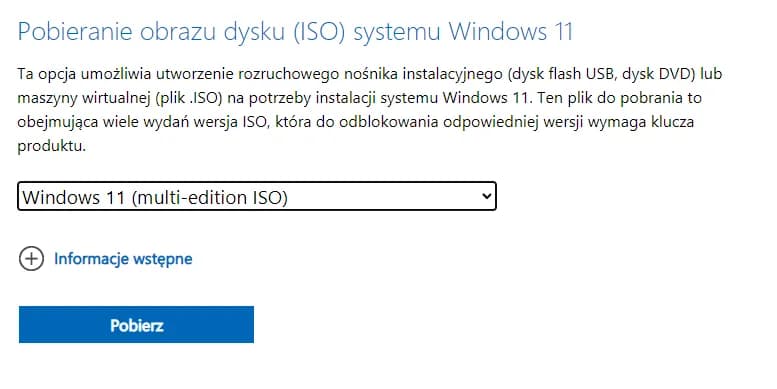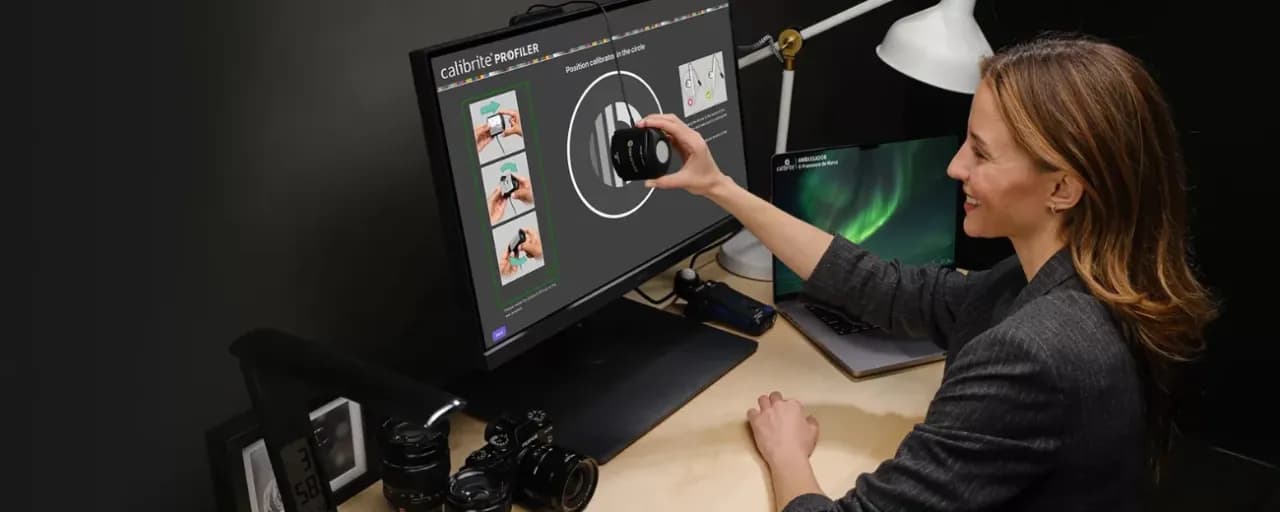Instalacja Windows 11 z pendrive’a to proces, który może wydawać się skomplikowany, ale z odpowiednimi instrukcjami staje się prosty i szybki. Aby rozpocząć, potrzebujesz bootowalnego nośnika USB o pojemności co najmniej 8 GB, który będzie zawierał wszystkie niezbędne pliki systemowe. W tym artykule przedstawimy krok po kroku, jak przygotować pendrive oraz jak przeprowadzić samą instalację systemu Windows 11, aby uniknąć potencjalnych problemów.
W kolejnych sekcjach omówimy wymagania systemowe, proces tworzenia bootowalnego pendrive’a oraz ustawienia BIOS/UEFI, które są kluczowe dla prawidłowego rozruchu. Dzięki tym informacjom będziesz mógł zainstalować Windows 11 bez zbędnych komplikacji i cieszyć się nowymi funkcjami systemu operacyjnego.
Najistotniejsze informacje:
- Wymagania systemowe Windows 11 obejmują m.in. procesor 64-bitowy, 4 GB RAM i 64 GB wolnego miejsca na dysku.
- Aby utworzyć bootowalnego pendrive’a, skorzystaj z oficjalnego narzędzia Microsoft, które pozwoli na pobranie i skopiowanie plików systemowych.
- Ustawienia BIOS/UEFI muszą być skonfigurowane tak, aby komputer uruchamiał się z pendrive’a, co wymaga zmiany kolejności bootowania.
- Podczas instalacji wybierz odpowiednie opcje, takie jak język i typ instalacji, oraz upewnij się, że wybrany dysk jest gotowy do formatowania.
- W przypadku napotkania problemów podczas instalacji, najczęściej występujące błędy można łatwo zidentyfikować i rozwiązać, co pozwala na sprawną kontynuację procesu.
Przygotowanie do instalacji Windows 11 z pendrive – kluczowe kroki
Aby zainstalować Windows 11 z pendrive’a, konieczne jest wcześniejsze przygotowanie. Przede wszystkim, musisz upewnić się, że twój komputer spełnia określone wymagania systemowe. Windows 11 wymaga procesora 64-bitowego, minimum 4 GB pamięci RAM oraz 64 GB dostępnego miejsca na dysku. Dodatkowo, komputer musi posiadać moduł TPM w wersji 2.0, co jest kluczowe dla bezpieczeństwa systemu.
Po potwierdzeniu, że twój sprzęt spełnia te wymagania, kolejnym krokiem jest utworzenie bootowalnego pendrive’a. W tym celu potrzebujesz nośnika USB o pojemności co najmniej 8 GB. Możesz skorzystać z oficjalnego narzędzia do tworzenia nośników instalacyjnych dostępnego na stronie Microsoft. Po pobraniu i uruchomieniu narzędzia, wybierz opcję „Utwórz nośnik instalacyjny dla innego komputera”, a następnie określ język, wersję systemu oraz architekturę (zazwyczaj 64-bitową). Narzędzie pobierze niezbędne pliki i skopiuje je na pendrive’a, co może zająć od kilkunastu do kilkudziesięciu minut.
Sprawdzenie wymagań systemowych Windows 11 – uniknij problemów z instalacją
Przed przystąpieniem do instalacji Windows 11, ważne jest, aby upewnić się, że twój komputer spełnia wszystkie wymagania sprzętowe. System operacyjny wymaga procesora o częstotliwości co najmniej 1 GHz z co najmniej dwoma rdzeniami, 4 GB RAM oraz 64 GB wolnego miejsca na dysku. Dodatkowo, TPM 2.0 jest niezbędny dla funkcji zabezpieczeń. Upewnij się również, że twój komputer jest zgodny z architekturą UEFI, aby umożliwić prawidłowy rozruch systemu.
| Wymagania minimalne | Wymagania zalecane |
| Procesor: 1 GHz, 2 rdzenie | Procesor: 2 GHz, 4 rdzenie |
| Pamięć RAM: 4 GB | Pamięć RAM: 8 GB |
| Wolne miejsce na dysku: 64 GB | Wolne miejsce na dysku: 128 GB |
| TPM: 2.0 | TPM: 2.0 |
Tworzenie bootowalnego pendrive’a – krok po kroku z narzędziem Microsoft
Aby zainstalować Windows 11 z pendrive’a, najpierw musisz stworzyć bootowalny nośnik USB. Rozpocznij od pobrania oficjalnego narzędzia do tworzenia nośników instalacyjnych z strony Microsoft. Po pobraniu uruchom narzędzie i wybierz opcję „Utwórz nośnik instalacyjny dla innego komputera”. Następnie określ język, wersję systemu oraz architekturę (zazwyczaj 64-bitową). Wybierz swój pendrive jako docelowy nośnik, a następnie kliknij „Dalej”. Narzędzie pobierze wszystkie niezbędne pliki i skopiuje je na pendrive’a, co może zająć kilka minut w zależności od szybkości twojego połączenia internetowego.
Upewnij się, że twój pendrive jest odpowiednio formatowany przed użyciem. W przypadku systemu Windows 11, najlepiej jest używać systemu plików FAT32 lub NTFS, ponieważ oba są kompatybilne z instalacją. Po zakończeniu procesu tworzenia bootowalnego pendrive’a, będziesz gotowy do przystąpienia do instalacji systemu.Proces instalacji Windows 11 z pendrive – proste instrukcje
Przed przystąpieniem do instalacji Windows 11, ważne jest, aby odpowiednio skonfigurować ustawienia BIOS lub UEFI. Aby to zrobić, uruchom ponownie komputer i w momencie rozruchu naciśnij odpowiedni klawisz, zazwyczaj jest to F2, F12, DEL lub ESC, w zależności od producenta sprzętu. W ustawieniach BIOS/UEFI znajdź sekcję dotyczącą bootowania i upewnij się, że tryb rozruchu jest ustawiony na UEFI, ponieważ instalacja Windows 11 nie będzie możliwa w trybie Legacy. Następnie zmień kolejność bootowania, ustawiając pendrive’a jako pierwszy nośnik, co pozwoli na uruchomienie instalatora z USB.
Po dokonaniu zmian, zapisz ustawienia i uruchom ponownie komputer. Instalator Windows 11 powinien uruchomić się automatycznie. Na początku wybierz preferowany język, format godziny oraz układ klawiatury, a następnie kliknij „Dalej”. Następnie wybierz opcję „Zainstaluj teraz”. Po zaakceptowaniu warunków licencyjnych, wybierz typ instalacji — dla czystej instalacji wybierz „Instalacja niestandardowa”. W tym kroku wybierz dysk, na którym chcesz zainstalować system, pamiętając, że wszelkie dane na tym dysku zostaną usunięte. Po zakończeniu instalacji komputer uruchomi się ponownie, a ty będziesz mógł przejść do dalszej konfiguracji systemu.
Ustawienia BIOS/UEFI – jak skonfigurować komputer do rozruchu
Aby skonfigurować komputer do rozruchu z pendrive’a, musisz wejść do BIOS/UEFI. Po uruchomieniu komputera, naciśnij klawisz odpowiedni dla twojego sprzętu, aby wejść do ustawień BIOS/UEFI. W menu znajdź sekcję dotyczącą bootowania i upewnij się, że tryb rozruchu jest ustawiony na UEFI. Następnie zmień kolejność bootowania, ustawiając pendrive jako pierwszy nośnik. Zapisz zmiany i uruchom ponownie komputer, aby rozpocząć instalację Windows 11.
Instalacja systemu Windows 11 – na co zwrócić uwagę w trakcie
Podczas instalacji Windows 11 z pendrive’a kluczowe jest, aby dokładnie przestrzegać poszczególnych kroków. Po uruchomieniu instalatora, pierwszym zadaniem jest wybór języka, formatu godziny i waluty oraz układu klawiatury. Gdy te opcje zostaną wybrane, kliknij „Dalej”, a następnie „Zainstaluj teraz”. Po zaakceptowaniu warunków licencyjnych, wybierz typ instalacji — dla czystej instalacji wybierz „Instalacja niestandardowa”. W tym kroku należy wskazać dysk, na którym ma być zainstalowany system. Upewnij się, że wszelkie dane na tym dysku zostały skopiowane, ponieważ instalacja spowoduje ich usunięcie.
W przypadku nowego dysku, wystarczy go wybrać i kliknąć „Dalej”. Proces instalacji rozpocznie się automatycznie, a komputer uruchomi się ponownie po zakończeniu kopiowania plików. Ważne jest, aby nie wyciągać pendrive’a z portu USB podczas instalacji. Po pierwszym uruchomieniu systemu, przejdziesz do etapu konfiguracji, gdzie będziesz musiał wybrać kraj oraz potwierdzić układ klawiatury. Jeśli nie chcesz logować się do konta Microsoft, możesz kliknąć „Nie mam internetu” i kontynuować z ograniczoną konfiguracją. Na końcu podaj nazwę użytkownika i opcjonalnie hasło, a system będzie gotowy do użycia.
Czytaj więcej: Jak sprawdzić model monitora i uniknąć problemów z kompatybilnością
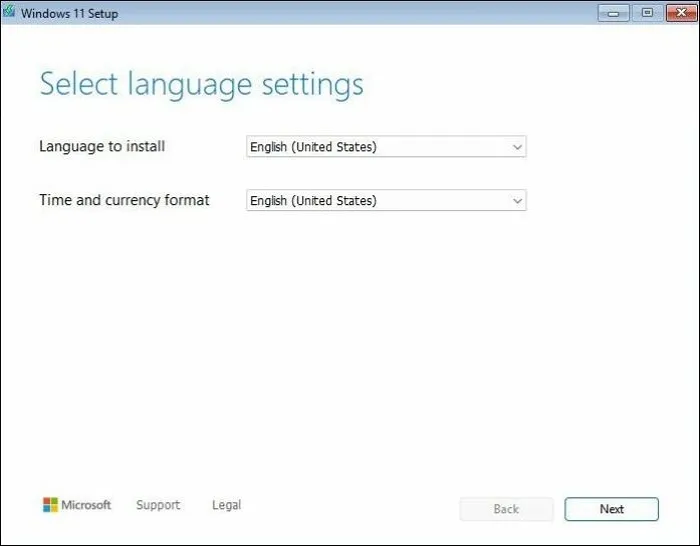
Rozwiązywanie problemów podczas instalacji Windows 11 – praktyczne porady
Podczas instalacji Windows 11 mogą wystąpić różne problemy, które mogą wpłynąć na przebieg procesu. Do najczęstszych błędów należy problem z kompatybilnością, który może wystąpić, gdy sprzęt nie spełnia wymagań systemowych. Inne powszechne trudności to błędy podczas rozruchu z pendrive’a, problemy z formatowaniem dysku oraz niewłaściwe ustawienia BIOS/UEFI. Użytkownicy mogą również napotkać trudności z aktywacją systemu, co jest istotne po zakończeniu instalacji. Warto być świadomym tych potencjalnych problemów, aby móc je szybko zidentyfikować i rozwiązać.
Aby skutecznie rozwiązać te problemy, należy znać kilka kluczowych rozwiązań. Jeśli napotkasz problem z kompatybilnością, upewnij się, że twój komputer spełnia wszystkie wymagania systemowe. W przypadku błędów rozruchu sprawdź, czy pendrive jest poprawnie sformatowany i ustawiony jako pierwszy w kolejności bootowania w BIOS/UEFI. Jeśli dysk nie jest poprawnie sformatowany, spróbuj go sformatować na FAT32 lub NTFS. W przypadku problemów z aktywacją, upewnij się, że masz ważny klucz produktu. Oto lista najczęstszych błędów oraz ich rozwiązania:
Najczęstsze błędy podczas instalacji – jak ich uniknąć i naprawić
- Problem z kompatybilnością: Sprawdź, czy twój komputer spełnia wymagania systemowe Windows 11.
- Błąd rozruchu z pendrive’a: Upewnij się, że pendrive jest poprawnie sformatowany i ustawiony jako pierwszy w BIOS/UEFI.
- Niepoprawne formatowanie dysku: Sformatuj dysk na FAT32 lub NTFS przed instalacją.
- Problemy z aktywacją: Upewnij się, że masz ważny klucz produktu do aktywacji systemu.
- Brak sterowników: W przypadku starszego sprzętu sprawdź, czy masz najnowsze sterowniki, które mogą być potrzebne podczas instalacji.
Jak zabezpieczyć system Windows 11 po instalacji – praktyczne porady
Po zakończeniu instalacji Windows 11, kluczowe jest, aby zadbać o odpowiednie zabezpieczenie systemu przed potencjalnymi zagrożeniami. Zainstaluj oprogramowanie antywirusowe, które będzie chronić komputer przed wirusami i złośliwym oprogramowaniem. Warto również aktywować Windows Defender, który jest wbudowany w system i zapewnia podstawową ochronę. Pamiętaj, aby regularnie aktualizować system oraz wszystkie zainstalowane aplikacje, co pomoże w zabezpieczeniu przed nowymi lukami bezpieczeństwa.
Kolejnym krokiem jest skonfigurowanie punktów przywracania systemu, co pozwoli na szybkie przywrócenie systemu do wcześniejszego stanu w przypadku wystąpienia problemów. Możesz również rozważyć włączenie funkcji BitLocker, która szyfruje dane na dysku, co dodatkowo zwiększa bezpieczeństwo. Warto także zainwestować w regularne tworzenie kopii zapasowych ważnych danych, aby uniknąć ich utraty w przypadku awarii systemu lub ataku ransomware. Te kroki pozwolą na długoterminowe zabezpieczenie systemu Windows 11 i ochronę twoich danych.